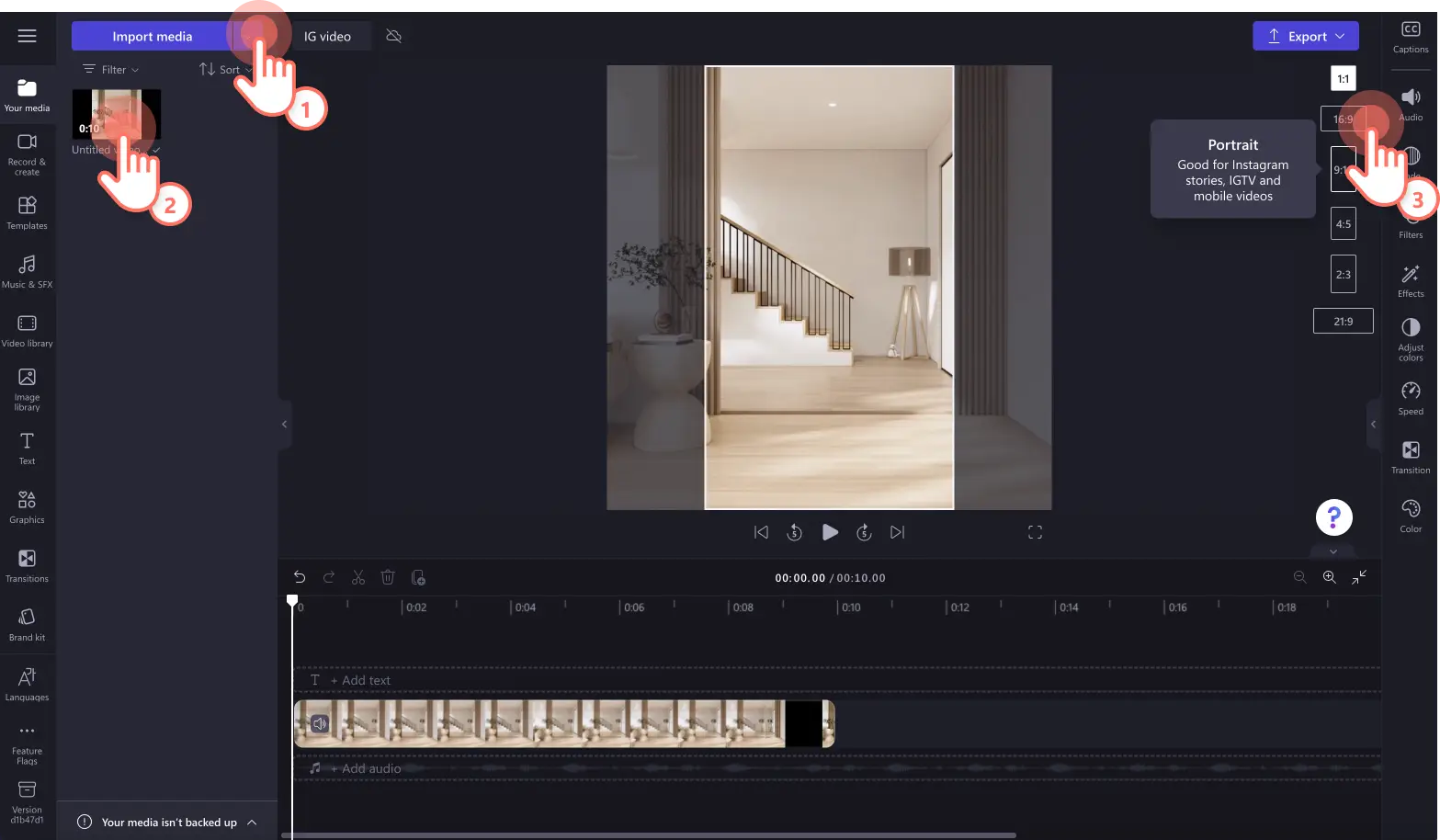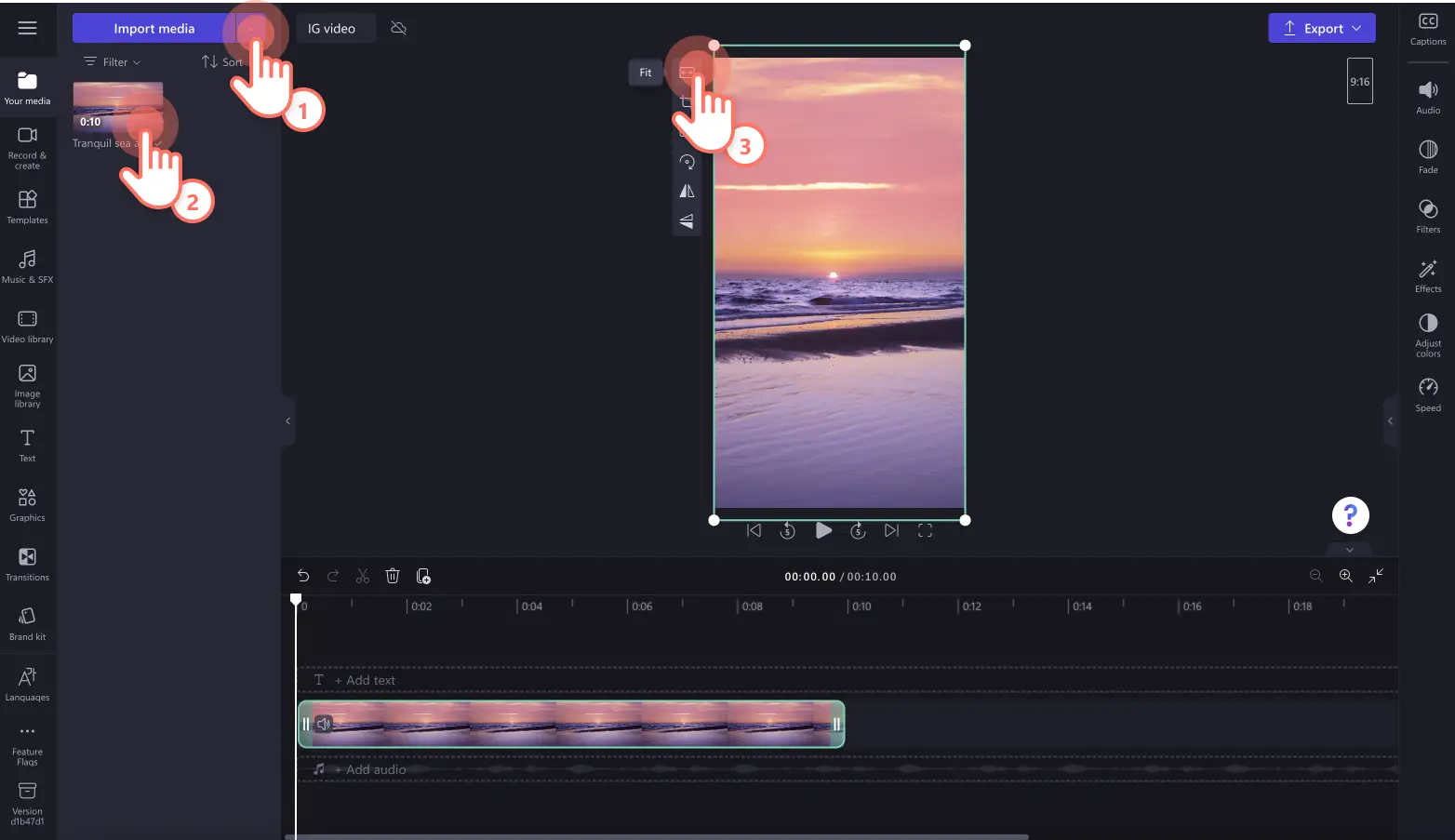Atenție! Acest conținut este relevant pentru Clipchamp pentru conturile personale. Încearcă type: entry-hyperlink id: 6aywL1ughjDB4YCcquEt1H dacă dorești informații despre Clipchamp pentru conturile de lucru.
Pe această pagină
Vrei să-ți distribui videoclipurile către o nouă audiență și să generezi mai multe vizualizări? Redimensionează și postează cu ușurință pe TikTok orice videoclip, folosind instrumentul gratuit pentru redimensionarea videoclipurilor.
Este posibil ca urmăritorii tăi de pe TikTok să nu-ți vizioneze videoclipurile de pe YouTube sau să nu-ți urmărească conturile de pe alte rețele de socializare. Prin urmare, redimensionarea videoclipurilor existente este modalitatea ideală de a reutiliza rapid conținutul în loc să începi de la zero. Trebuie doar să selectezi raportul de aspect video 9:16 pentru a-ți face videoclipul să se încadreze perfect de fiecare dată.
Citește în continuare pentru a explora cum să redimensionezi pentru TikTok videoclipurile concepute pentru YouTube și Instagram și cum să modifici raportul aspectului videoclipurilor create pentru dispozitivele mobile cu editorul video Clipchamp.
Cum să redimensionezi pentru TikTok un videoclip creat pentru YouTube
Videoclipurile pentru YouTube au un alt raport al aspectului decât cerințele TikTok. Poți posta pe TikTok videoclipurile create pentru YouTube în formatul 16:9 (ecran lat), dar postarea ta va avea borduri negre în partea de sus și de jos.
Urmează pașii de mai jos pentru a încărca pe TikTok videoclipurile create pentru YouTube.
Conectează-te la Clipchamp sau creează un cont gratuit.
Importă-ți videoclipul de pe YouTube și adaugă-l în cronologie.
Editează raportul aspectului de la ecran lat 16:9 la vertical 9:16.
Ajustează bordurile videoclipului folosind butoanele pentru încadrare, umplere și trunchiere de pe bara de instrumente flotantă.
Salvează noul videoclip pentru TikTok la rezoluția video 1080p.
Cum să redimensionezi pentru TikTok un videoclip creat pentru Instagram
Uneori, videoclipurile pentru Instagram pot avea raportul aspectului pătrat sau pentru ecran lat, așadar va trebui să redimensionezi videoclipurile de pe Instagram pentru a corespunde cerințelor TikTok. Poți posta reel-urile Instagram verticale pe TikTok fără vreo editare suplimentară.
Pentru a-ți edita videoclipurile de pe Instagram pentru TikTok ca un profesionist, urmează pașii de mai jos.
Conectează-te la Clipchamp sau creează un
cont gratuit.
Importă-ți videoclipul de pe Instagram și adaugă-l în cronologie.
Editează raportul aspectului de la ecran lat 16:9 la pătrat 1:1 sau vertical 9:16.
Ajustează bordurile videoclipului folosind butoanele pentru încadrare, umplere și trunchiere de pe bara de instrumente flotantă.
Salvează noul videoclip pentru TikTok la rezoluția video 1080p.
Cum să redimensionezi pentru TikTok videoclipurile create pentru dispozitive mobile
Videoclipurile create pentru dispozitivele mobile pot fi înregistrate cu raportul aspectului de 16:9 (ecran lat) sau 9:16 (vertical). Unele videoclipuri verticale pot apărea cu borduri negre atunci când le încarci pe TikTok dacă nu au fix 9:16 raportul aspectului. Dacă vrei să modifici raportul aspectului videoclipurilor create pentru dispozitivele mobile, trebuie doar să folosești setările predefinite ale instrumentului de redimensionare sau să trunchiezi videoclipurile manual în fereastra de previzualizare video.
Modifică raportul aspectului videoclipurilor pentru dispozitivele mobile cu doar câteva clicuri, urmând pașii de mai jos.
Conectează-te la Clipchamp sau creează un cont gratuit.
Importă-ți videoclipul pentru mobil și adaugă-l în cronologie.
Dacă videoclipul are raportul aspectului 16:9 (ecran lat), schimbă-l la 9:16 (vertical). Dacă videoclipul este deja vertical, dar are margini negre, editează-l folosind butoanele de încadrare, umplere și trunchiere de pe bara de instrumente flotantă.
Salvează noul videoclip pentru TikTok la rezoluția video 1080p.
Editează cu ușurință videoclipurile pentru TikTok online cu Clipchamp
Pasul 1. Importă videoclipuri sau selectează înregistrări de arhivă
Pentru a-ți importa videoclipul, fă clic pe butonul de import pentru conținut media din fila cu elementele tale media de pe bara de instrumente pentru a răsfoi fișierele de pe computer sau a-ți conecta contul OneDrive.
De asemenea, poți utiliza sau adăuga suport de stoc scutit de redevențe în videoclipurile pentru TikTok. Fă clic pe fila Bibliotecă video din bara de instrumente și caută prin diferite categorii.
Pentru a adăuga conținutul media în cronologie, este suficient să glisezi și să fixezi videoclipul din fila Media în cronologie.
Pasul 2. Editează raportul aspectului videoclipului
Pentru a modifica raportul aspectului videoclipului, fă clic pe butonul pentru raportul 16:9 de sub butonul de export.
Previzualizează opțiunile pentru raportul aspectului (9:16, 1:1, 2:3 și 21:9), după care fă clic pe raportul 9:16.
Dacă videoclipul are borduri negre, fă clic pe butonul de umplere de pe bara de instrumente flotantă.
Poți muta manual centrul videoclipului prin fereastra de previzualizare și poți trunchia videoclipul folosind butonul de trunchiere de pe bara de instrumente flotantă.
Pasul 3. Salvează și distribuie pe TikTok
Înainte de a salva noul videoclip pentru TikTok, asigură-te că-l previzualizezi, făcând clic pe butonul de redare. Când ești gata să salvezi, fă clic pe butonul de export și selectează o rezoluție video. Pentru cea mai bună calitate, îți recomandăm să salvezi toate videoclipurile la rezoluția de 1080p.Abonații plătitori pot salva la rezoluția video 4K.
În ecranul de export, fă clic pe integrarea cu TikTok pentru a distribui videoclipul direct pe profilul tău de pe TikTok.
Pentru ajutor suplimentar la utilizarea instrumentului de redimensionare a videoclipurilor, consultă articolul de ajutor sau urmărește-ne tutorialul de pe YouTube. Dacă ești în căutarea unor idei de videoclipuri pentru TikTok, vezi care sunt cele mai populare tendințe de pe TikTok.
Folosind scurtăturile pentru încadrare automată și opțiunile prestabilite pentru raportul aspectului, poți transforma orice videoclip pentru TikTok. Încearcă Clipchamp gratuit sau descarcă aplicația Clipchamp pentru Windows.